php小编子墨为您介绍解决Win7窗口大小无法调节的问题。在使用Win7系统时,有时会遇到窗口大小被锁定的情况,无法调整窗口大小给我们带来了很大的不便。但不用担心,解决这个问题其实很简单。下面我们将为您详细介绍Win7窗口大小无法调节的解决方法,让您轻松解决这个困扰。
win7窗口大小无法调节解决方法:
1、首先在左下角运行框中输入“regedit.exe”。
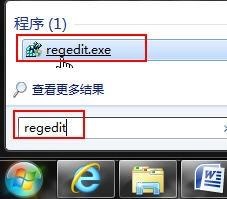
2、进入“HKEY_CURRENT_USERSoftware”。
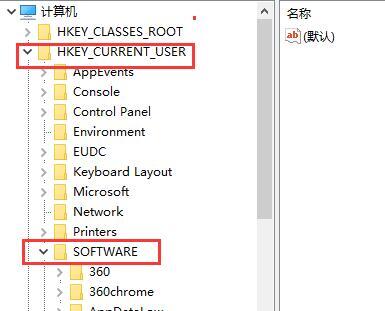
3、然后依次进入下面的路径:“MicrosoftWindowsCurrentVersionExplorerTaskband”。
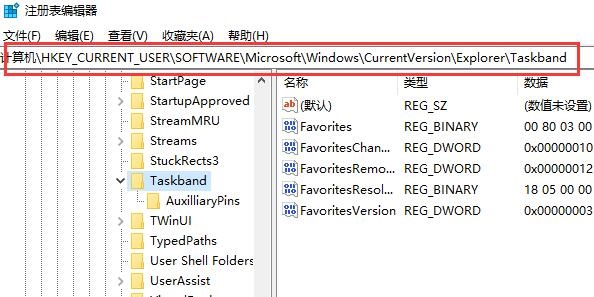
4、右键空白处,新建一个“DWORD值”。
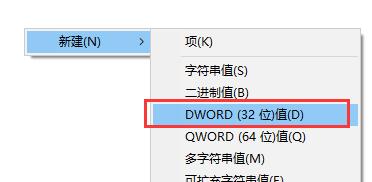
5、将它命名为“MinThumbSizePx”。
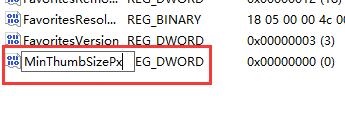
6、然后双击打开它,将值设置为需要的十进制像素大小即可。
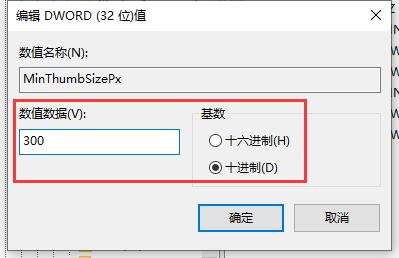
以上是win7窗口大小无法调节如何解决?win7窗口大小被锁定解决方法的详细内容。更多信息请关注PHP中文网其他相关文章!




